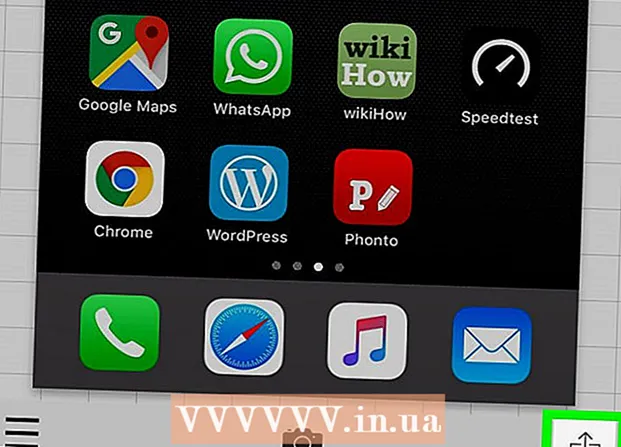Údar:
Eric Farmer
Dáta An Chruthaithe:
12 Márta 2021
An Dáta Nuashonraithe:
1 Iúil 2024

Ábhar
Más mian leat UberEATS a úsáid, oscail an aip ar do ghuthán nó taibléad agus sínigh isteach i do chuntas Uber. Ansin cuir isteach an seoladh seachadta agus faigh bialann oiriúnach i do cheantar. Tar éis duit cinneadh a dhéanamh ar bhialann, roghnaigh miasa ón roghchlár, cuir iad sa chiseán iad agus cuir ordú. Seachadfaidh UberEATS d’ordú chuig do dhoras.
Céimeanna
Modh 1 de 2: Maidir le iPhone
 1 Oscail an aip UberEATS. Is gnách go mbíonn deilbhín aip leis na focail “Uber Eats” ar chúlra dubh le fáil ar cheann de na deasc nó sa Duga. Mura bhfuil tú logáilte isteach go huathoibríoch, iontráil na dintiúir logála isteach a iarrtar.
1 Oscail an aip UberEATS. Is gnách go mbíonn deilbhín aip leis na focail “Uber Eats” ar chúlra dubh le fáil ar cheann de na deasc nó sa Duga. Mura bhfuil tú logáilte isteach go huathoibríoch, iontráil na dintiúir logála isteach a iarrtar. - Ní mór duit na sonraí a chuir tú ar fáil a iontráil agus tú ag clárú le Uber.
- Má tá Uber suiteáilte agat cheana féin ar do iPhone, spreagfaidh an aip UberEATS tú chun síniú isteach leis an gcuntas céanna. Sa chás seo, cliceáil ar an gcnaipe glas ag bun an scáileáin; Seachas sin, cliceáil "Úsáid cuntas Uber difriúil" chun síniú isteach.
 2 Cuir isteach an áit seachadta. Clóscríobh do sheoladh, cliceáil Suíomh Reatha, nó roghnaigh suíomh ó do sheoltaí Uber a sábháladh.
2 Cuir isteach an áit seachadta. Clóscríobh do sheoladh, cliceáil Suíomh Reatha, nó roghnaigh suíomh ó do sheoltaí Uber a sábháladh.  3 Cliceáil Críochnaigh. Tá an cnaipe seo suite sa chúinne uachtarach ar dheis den scáileán.
3 Cliceáil Críochnaigh. Tá an cnaipe seo suite sa chúinne uachtarach ar dheis den scáileán. - Má tá tú lasmuigh de limistéar seachadta UberEATS, gheobhaidh tú teachtaireacht le léarscáil a thaispeánann teorainneacha an limistéir seachadta is gaire. Cliceáil Cuir in iúl dom más mian leat go gcuirfeadh UberEATS in iúl duit nuair a bheidh sé ar fáil chun orduithe a sheoladh i do cheantar.
 4 Brabhsáil liosta na mbialann. Taispeánfar liosta de na bialanna seachadta baile oscailte go léir i do cheantar.
4 Brabhsáil liosta na mbialann. Taispeánfar liosta de na bialanna seachadta baile oscailte go léir i do cheantar. - Cliceáil ar an ngloine formhéadúcháin ag bun an scáileáin chun bialann nó ealaín ar leith a roghnú.
 5 Roghnaigh bialann.
5 Roghnaigh bialann. 6 Cliceáil ar an roghchlár.
6 Cliceáil ar an roghchlár. 7 Cliceáil ar "Déan athruithe". Is gá roinnt míreanna roghchláir a shoiléiriú, mar shampla, sonraigh méid na coda, roghnaigh an líonadh, an mhias taobh, an cineál aráin, agus mar sin de.
7 Cliceáil ar "Déan athruithe". Is gá roinnt míreanna roghchláir a shoiléiriú, mar shampla, sonraigh méid na coda, roghnaigh an líonadh, an mhias taobh, an cineál aráin, agus mar sin de.  8 Scrollaigh síos an roghchlár. Agus na cnaipí "+" agus "-" á n-úsáid agat, is féidir leat líon na n-ítimí comhionanna roghchláir a athrú. Sa réimse "Mianta" is féidir leat do chuid sainroghanna aonair a shonrú san ord, mar shampla, "gan aon cháis".
8 Scrollaigh síos an roghchlár. Agus na cnaipí "+" agus "-" á n-úsáid agat, is féidir leat líon na n-ítimí comhionanna roghchláir a athrú. Sa réimse "Mianta" is féidir leat do chuid sainroghanna aonair a shonrú san ord, mar shampla, "gan aon cháis".  9 Cliceáil Cuir le Cart. Is cnaipe glas é atá suite ag bun an scáileáin.
9 Cliceáil Cuir le Cart. Is cnaipe glas é atá suite ag bun an scáileáin. - Má tá an cnaipe liath, ciallaíonn sé gur gá rud éigin eile a roghnú nó a shonrú.
 10 Más mian leat, déan na hoiriúnuithe is gá agus cuir miasa nua leis an gciseán.
10 Más mian leat, déan na hoiriúnuithe is gá agus cuir miasa nua leis an gciseán. 11 Cliceáil Mo Chairt. Is cnaipe glas é atá suite ag bun an scáileáin.
11 Cliceáil Mo Chairt. Is cnaipe glas é atá suite ag bun an scáileáin.  12 Cliceáil Cuir nóta leis chun roinnt mianta pearsanta a fhágáil.
12 Cliceáil Cuir nóta leis chun roinnt mianta pearsanta a fhágáil. 13 Déan athbhreithniú ar d’ordú. Taispeánfar ainm na bialainne agus an t-am seachadta measta ag barr an scáileáin; is féidir seoladh seachadta, béilí a ordaíodh agus nótaí a fheiceáil thíos. Scrollaigh síos chun luach an ordaithe agus sonraí íocaíochta a sheiceáil.
13 Déan athbhreithniú ar d’ordú. Taispeánfar ainm na bialainne agus an t-am seachadta measta ag barr an scáileáin; is féidir seoladh seachadta, béilí a ordaíodh agus nótaí a fheiceáil thíos. Scrollaigh síos chun luach an ordaithe agus sonraí íocaíochta a sheiceáil. - Tá gach ordú faoi réir táille comhréidh bhreise de $ 4.99 (RUB 320). D’fhéadfadh go mbeadh céatadán breise i bhfeidhm freisin má ordaíonn tú le linn buaicuaireanta nó mura bhfuil go leor tiománaithe ag UberEATS.
 14 Más mian leat an modh íocaíochta a athrú, cliceáil ar an gcnaipe Athraigh in aice leis an modh íocaíochta roghnaithe.
14 Más mian leat an modh íocaíochta a athrú, cliceáil ar an gcnaipe Athraigh in aice leis an modh íocaíochta roghnaithe. 15 Cliceáil Ordú. Is cnaipe glas é ag bun an scáileáin. Caithfear d’ordú a sheachadadh ag an am comhaontaithe.
15 Cliceáil Ordú. Is cnaipe glas é ag bun an scáileáin. Caithfear d’ordú a sheachadadh ag an am comhaontaithe. - Féadfaidh tú dul chun cinn d’ordú a rianú san aip UberEATS.
Modh 2 de 2: Maidir le Android
 1 Oscail an aip UberEATS. Is gnách go mbíonn deilbhín aip leis na focail “Uber Eats” ar chúlra dubh le fáil ar cheann de na deasc nó i dtarraiceán an aip. Mura bhfuil tú logáilte isteach go huathoibríoch, iontráil na dintiúir logála isteach a iarrtar.
1 Oscail an aip UberEATS. Is gnách go mbíonn deilbhín aip leis na focail “Uber Eats” ar chúlra dubh le fáil ar cheann de na deasc nó i dtarraiceán an aip. Mura bhfuil tú logáilte isteach go huathoibríoch, iontráil na dintiúir logála isteach a iarrtar. - Ní mór duit na sonraí a chuir tú ar fáil a iontráil agus tú ag clárú le Uber.
- Má tá Uber suiteáilte cheana féin ar do ghléas Android, spreagfaidh an aip UberEATS tú chun logáil isteach leis an gcuntas céanna. Sa chás seo, cliceáil ar an gcnaipe glas ag bun an scáileáin; Seachas sin, cliceáil "Úsáid cuntas Uber difriúil" chun síniú isteach.
 2 Cuir isteach an áit seachadta. Clóscríobh do sheoladh, cliceáil Suíomh Reatha, nó roghnaigh suíomh ó do sheoltaí Uber a sábháladh.
2 Cuir isteach an áit seachadta. Clóscríobh do sheoladh, cliceáil Suíomh Reatha, nó roghnaigh suíomh ó do sheoltaí Uber a sábháladh.  3 Cliceáil Críochnaigh. Tá an cnaipe seo ag bun an scáileáin.
3 Cliceáil Críochnaigh. Tá an cnaipe seo ag bun an scáileáin. - Má tá tú lasmuigh de limistéar seachadta UberEATS, gheobhaidh tú teachtaireacht le léarscáil a thaispeánann teorainneacha an limistéir seachadta is gaire.Cliceáil Cuir in iúl dom más mian leat go gcuirfeadh UberEATS in iúl duit nuair a bheidh sé ar fáil chun orduithe a sheoladh i do cheantar.
 4 Brabhsáil liosta na mbialann. Taispeánfar liosta de na bialanna seachadta baile oscailte go léir i do cheantar.
4 Brabhsáil liosta na mbialann. Taispeánfar liosta de na bialanna seachadta baile oscailte go léir i do cheantar. - Cliceáil ar an ngloine formhéadúcháin ag bun an scáileáin chun bialann nó ealaín ar leith a roghnú.
 5 Roghnaigh bialann.
5 Roghnaigh bialann. 6 Cliceáil ar an roghchlár.
6 Cliceáil ar an roghchlár. 7 Cliceáil ar "Déan athruithe". Is gá roinnt míreanna roghchláir a shoiléiriú, mar shampla, sonraigh méid na coda, roghnaigh an líonadh, an mhias taobh, an cineál aráin, agus mar sin de.
7 Cliceáil ar "Déan athruithe". Is gá roinnt míreanna roghchláir a shoiléiriú, mar shampla, sonraigh méid na coda, roghnaigh an líonadh, an mhias taobh, an cineál aráin, agus mar sin de.  8 Téigh síos an roghchlár. Agus na cnaipí "+" agus "-" á n-úsáid agat, is féidir leat líon na n-ítimí comhionanna roghchláir a athrú. Sa réimse "Mianta" is féidir leat do chuid sainroghanna aonair a shonrú san ord, mar shampla, "gan aon cháis".
8 Téigh síos an roghchlár. Agus na cnaipí "+" agus "-" á n-úsáid agat, is féidir leat líon na n-ítimí comhionanna roghchláir a athrú. Sa réimse "Mianta" is féidir leat do chuid sainroghanna aonair a shonrú san ord, mar shampla, "gan aon cháis".  9 Cliceáil Cuir le Cart. Is cnaipe glas é ag bun an scáileáin.
9 Cliceáil Cuir le Cart. Is cnaipe glas é ag bun an scáileáin. - Má tá an cnaipe liath, ciallaíonn sé gur gá rud éigin eile a roghnú nó a shonrú.
 10 Más mian leat, déan na hoiriúnuithe is gá agus cuir miasa nua leis an gciseán.
10 Más mian leat, déan na hoiriúnuithe is gá agus cuir miasa nua leis an gciseán. 11 Cliceáil Seiceáil Ordú. Is cnaipe glas é ag bun an scáileáin.
11 Cliceáil Seiceáil Ordú. Is cnaipe glas é ag bun an scáileáin.  12 Cliceáil Cuir nóta leis chun roinnt mianta pearsanta a fhágáil.
12 Cliceáil Cuir nóta leis chun roinnt mianta pearsanta a fhágáil. 13 Déan athbhreithniú ar d’ordú. Taispeánfar ainm na bialainne agus an t-am seachadta measta ag barr an scáileáin; is féidir seoladh seachadta, béilí a ordaíodh agus nótaí a fheiceáil thíos. Scrollaigh síos chun luach an ordaithe agus sonraí íocaíochta a sheiceáil.
13 Déan athbhreithniú ar d’ordú. Taispeánfar ainm na bialainne agus an t-am seachadta measta ag barr an scáileáin; is féidir seoladh seachadta, béilí a ordaíodh agus nótaí a fheiceáil thíos. Scrollaigh síos chun luach an ordaithe agus sonraí íocaíochta a sheiceáil. - Tá gach ordú faoi réir táille comhréidh bhreise de $ 4.99 (RUB 320). D’fhéadfadh go mbeadh céatadán breise i bhfeidhm freisin má ordaíonn tú le linn buaicuaireanta nó mura bhfuil go leor tiománaithe ag UberEATS.
 14 Más mian leat an modh íocaíochta a athrú, cliceáil ar an gcnaipe Athraigh in aice leis an modh íocaíochta roghnaithe.
14 Más mian leat an modh íocaíochta a athrú, cliceáil ar an gcnaipe Athraigh in aice leis an modh íocaíochta roghnaithe. 15 Cliceáil Ordú. Is cnaipe glas é ag bun an scáileáin. Caithfear d’ordú a sheachadadh ag an am comhaontaithe.
15 Cliceáil Ordú. Is cnaipe glas é ag bun an scáileáin. Caithfear d’ordú a sheachadadh ag an am comhaontaithe. - Féadfaidh tú dul chun cinn d’ordú a rianú san aip UberEATS.